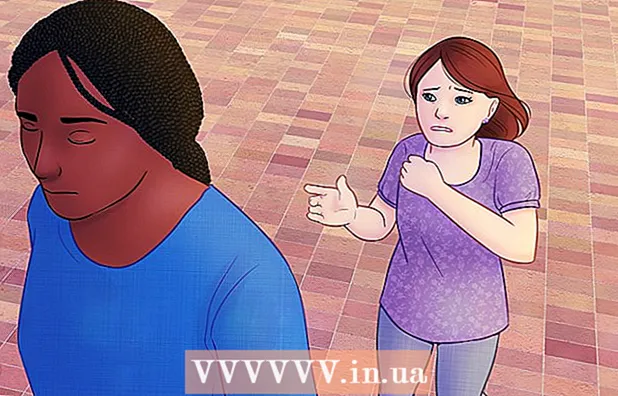Автор:
Carl Weaver
Жасалған Күн:
27 Ақпан 2021
Жаңарту Күні:
28 Маусым 2024
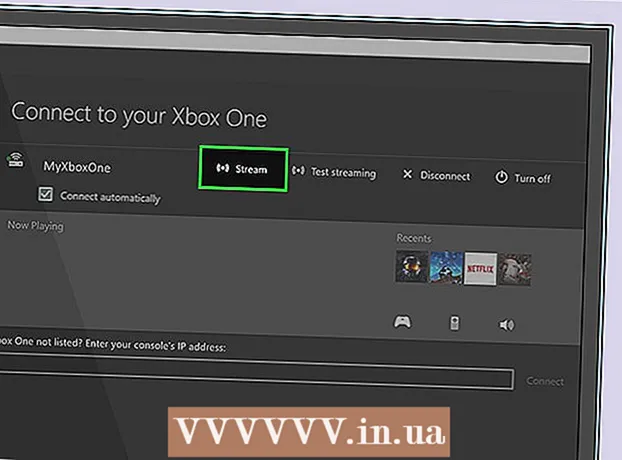
Мазмұны
Ескі Xbox 360 контроллерін Xbox One -да қолданғыңыз келе ме? Сіз Xbox 360 контроллерін Xbox One -ға тікелей қоса алмайсыз, бірақ Windows компьютерін пайдалана аласыз. Бұл мақалада Xbox 360 контроллерін Windows 10 компьютеріне қалай қосуға болатынын және ойындарды Xbox One -дан компьютердегі Xbox қосымшасына қалай беру керектігін біліңіз. Сізге Xbox One, Windows 10 PC, Xbox 360 сымды контроллері немесе сымсыз адаптері бар Xbox 360 сымсыз контроллері қажет болады.
Қадамдар
 1 Xbox 360 контроллерін компьютерге қосыңыз. Сымды Xbox 360 контроллерін USB портына, сымсыз контроллерді сымсыз адаптерге қосыңыз. Windows 10 PC және Xbox One бір желіде болуы керек.
1 Xbox 360 контроллерін компьютерге қосыңыз. Сымды Xbox 360 контроллерін USB портына, сымсыз контроллерді сымсыз адаптерге қосыңыз. Windows 10 PC және Xbox One бір желіде болуы керек. - Сонымен қатар, бұл құрылғылар бірдей қосылым түрін қолдануы керек. Мысалы, егер компьютер желіге Ethernet кабелі арқылы қосылса және ойын консолі сымсыз желі модулі арқылы қосылса, ештеңе істемейді.
 2 Xbox One құрылғысын қосыңыз. Мұны сіздің Xbox One -ды Xbox 360 контроллерімен басқару мүмкін болмаса да жасаңыз.
2 Xbox One құрылғысын қосыңыз. Мұны сіздің Xbox One -ды Xbox 360 контроллерімен басқару мүмкін болмаса да жасаңыз.  3 Компьютерде Xbox қосымшасын іске қосыңыз. Жасыл фонда Xbox логотипінің белгішесін нұқыңыз; ол бастау мәзірінде.
3 Компьютерде Xbox қосымшасын іске қосыңыз. Жасыл фонда Xbox логотипінің белгішесін нұқыңыз; ол бастау мәзірінде. - Xbox One есептік жазбасымен Xbox қосымшасына кіріңіз.
 4 Басыңыз Қосылу. Сіз бұл түймені Xbox қосымшасының сол жақ бөлігінде таба аласыз; түймеде Xbox One -ға ұқсас белгіше бар. Егер екі құрылғы да бір желіде болса, компьютер Xbox One -ды анықтайды.
4 Басыңыз Қосылу. Сіз бұл түймені Xbox қосымшасының сол жақ бөлігінде таба аласыз; түймеде Xbox One -ға ұқсас белгіше бар. Егер екі құрылғы да бір желіде болса, компьютер Xbox One -ды анықтайды.  5 Басыңыз Ағын. Сіз бұл опцияны экранның жоғарғы жағында нүкте белгісі мен екі сымсыз сигналдың жанында табасыз. Енді Xbox One ойындары компьютерге жіберіледі, ал ойындарды компьютерге қосылған Xbox 360 контроллері арқылы басқаруға болады. Xbox One -дан алынған сурет теледидар экранында немесе мониторда көрсетіледі.
5 Басыңыз Ағын. Сіз бұл опцияны экранның жоғарғы жағында нүкте белгісі мен екі сымсыз сигналдың жанында табасыз. Енді Xbox One ойындары компьютерге жіберіледі, ал ойындарды компьютерге қосылған Xbox 360 контроллері арқылы басқаруға болады. Xbox One -дан алынған сурет теледидар экранында немесе мониторда көрсетіледі.
Кеңестер
- Ең жақсы тәжірибе алу үшін компьютерді де, Xbox One -ды да маршрутизаторға Ethernet кабелі арқылы қосыңыз.
- Кідірістерді азайту үшін Xbox қосымшасының жоғарғы оң жақ бұрышындағы Сапаны өзгерту түймесін басып, сурет сапасын төмендетіңіз. Егер сіз ең төмен сапалы суретті реттесеңіз де, теледидар керемет суретті көрсетеді.